Microsoft は最近、Windows コンピュータでのブルート フォース ログイン試行を減らすことを目的として、チャレンジ フレーズ セキュリティ機能を実装しました。 A1B2C3 エラーを表示し、文字通り A1B2C3 であるチャレンジ フレーズを入力するようユーザーに求めます。奇妙なのは、ユーザーが正しいピンを入力した後でも、A1B2C3 チャレンジ フレーズに直面していることです。 Windows 10/11 コンピューターで A1B2C3 チャレンジ フレーズを修正する方法は次のとおりです。
目次
パスワードを使用したサインイン
最初に行う必要があることWindows コンピュータにサインインします。そうでない場合、A1B2C3 チャレンジ フレーズの問題をどのようにトラブルシューティングしますか? Windows でサインイン方法として PIN を設定している場合は、パスワード オプションもあります。 Windows では、パスワードなしで PIN を設定することはできません。

通常 PIN を入力するボックスの下で、[サインイン オプション] ボタンを探します。それをクリックすると、他のサインイン方法が表示されます。パスワード、指紋、顔認証のいずれかがここにあります。アクセスできるものを使用して、Windows アカウントにサインインします。
PIN とパスワードを変更する
いくつか ユーザーは、Windows アカウントの PIN とパスワードを変更すると A1B2C3 チャレンジ フレーズの問題が解決したことを発見しました。パスワードまたは PIN を変更するには:
1. Windows + I を押して [設定] を開きます。サイドバーから [アカウント] を選択し、[サインイン オプション] をクリックします。
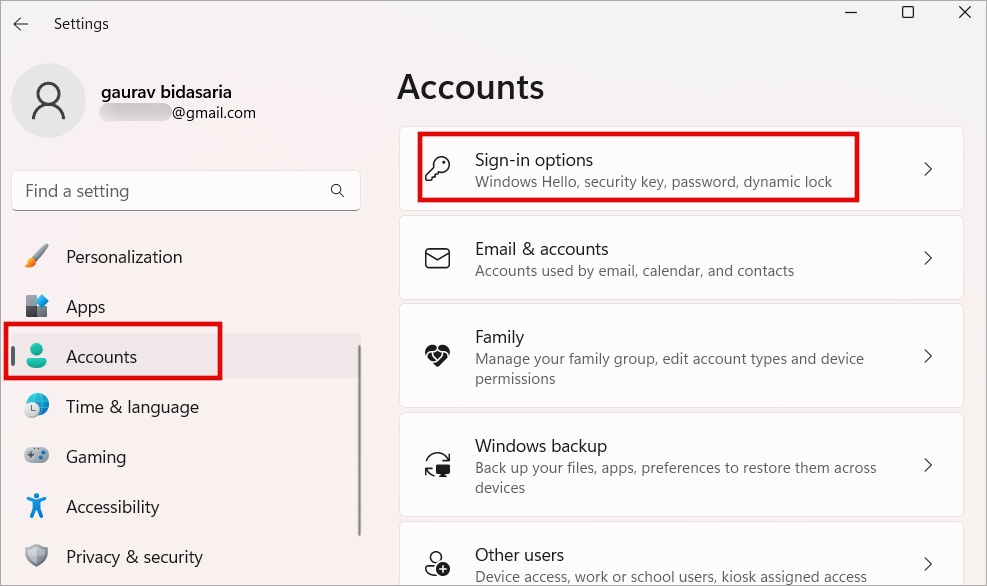
2. PIN を選択します(Windows Hello) をクリックし、[PIN の変更] ボタンをクリックします。
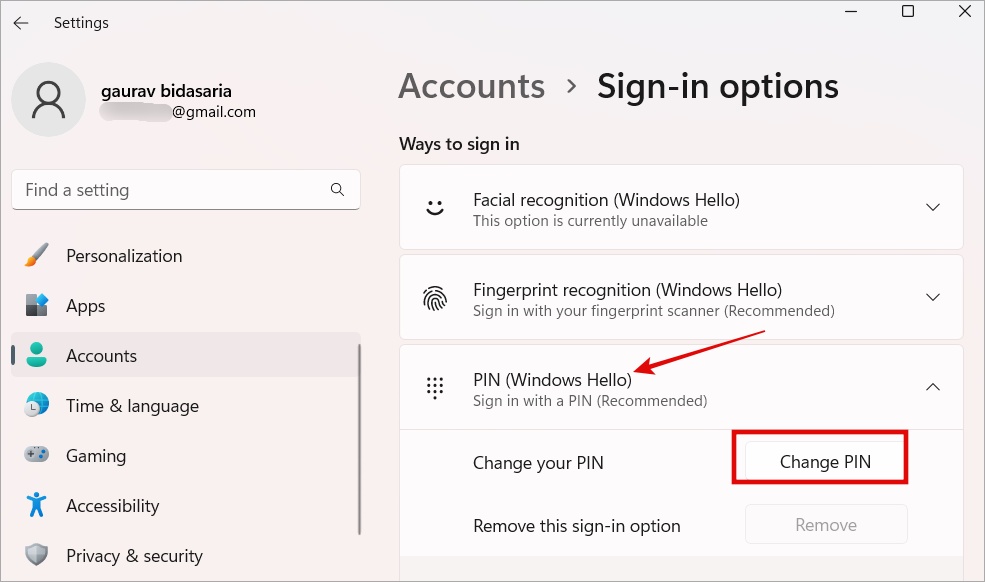
3. 表示されるポップアップで、 古いピン、新しいピンを 2 回。 OK をクリックして保存します。
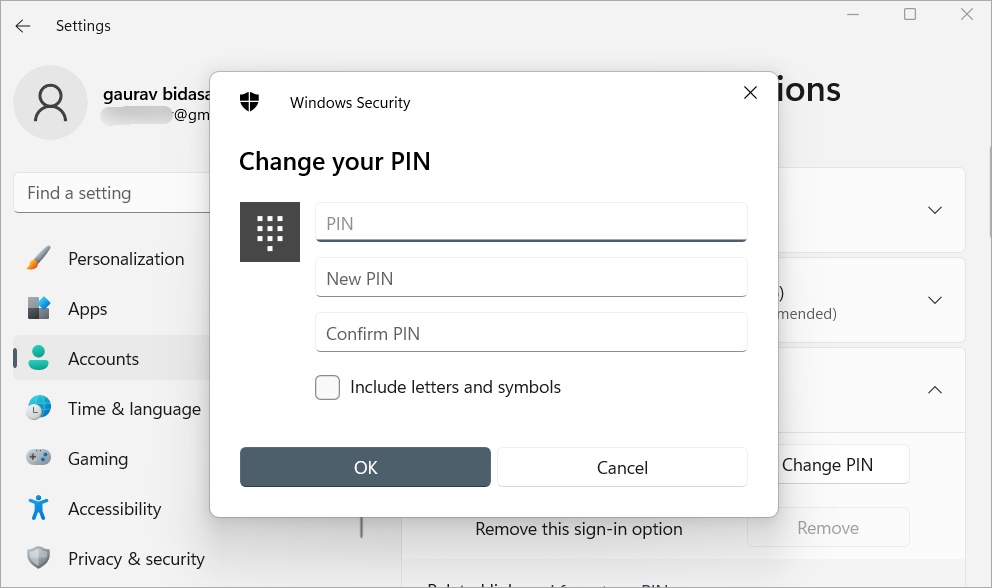
ここから画面の指示に従っていけば完了です。
プロのヒント: Windows と macOS で iPhone を 2 番目のモニターとして使用する 4 つの方法
NGC フォルダーの内容を削除する
Windows はログイン情報を NGC フォルダーに保存します。言うまでもなく、フォルダーが破損している、バグのあるファイルがある、または適切なアクセス許可がない場合、チャレンジ フレーズ A1B2C3 エラーなどのサインイン エラーが発生します。
1. サインWindows 管理者 アカウントにログインします。
2. 以下のフォルダ構造に移動します。
C:\Windows\ServiceProfiles\LocalService\ AppData\Local\Microsoft
注: AppData フォルダーは、安全上の理由から既定で非表示になっています。非表示にする必要があります。これを行うには、エクスプローラーで [表示] > [表示] > [非表示のアイテム] をクリックします。
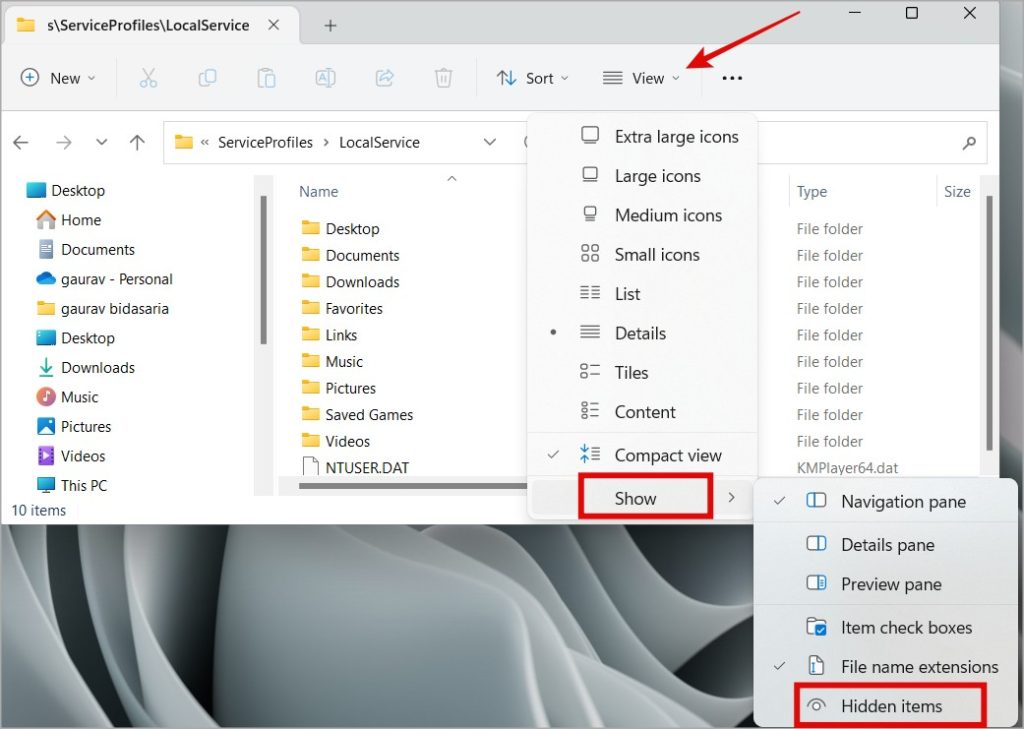
3. Ngc フォルダーを開き、プロパティを選択します。
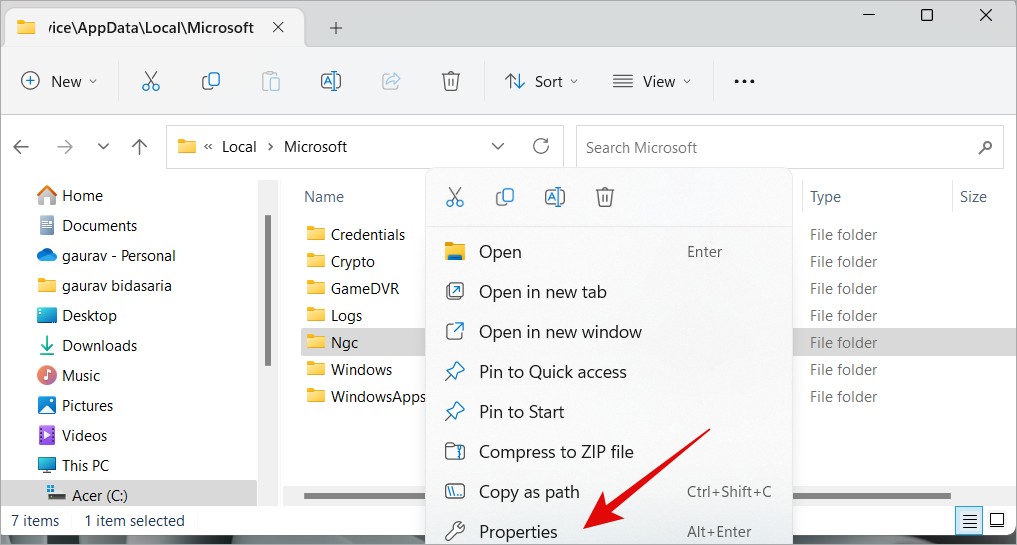
4. [セキュリティ] タブで、 Advanced ボタンで。

5. [所有者] セクションの横にある [変更] リンクをクリックします。
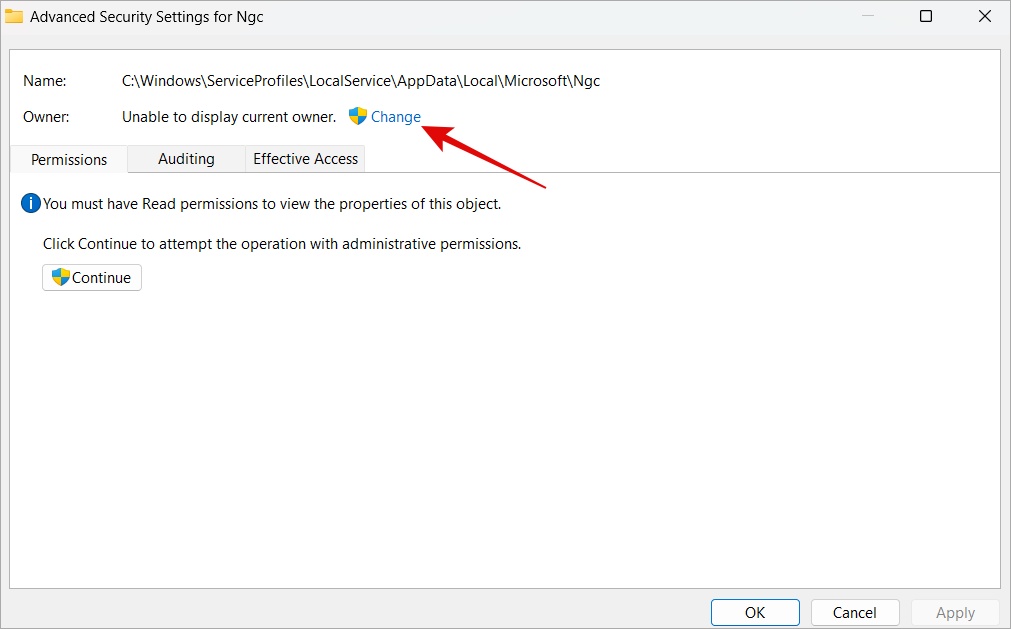
6. administrators (前後にスペースを入れないでください) を特定のフィールドに続くポップアップに入力し、[Check Names] ボタンをクリックします。
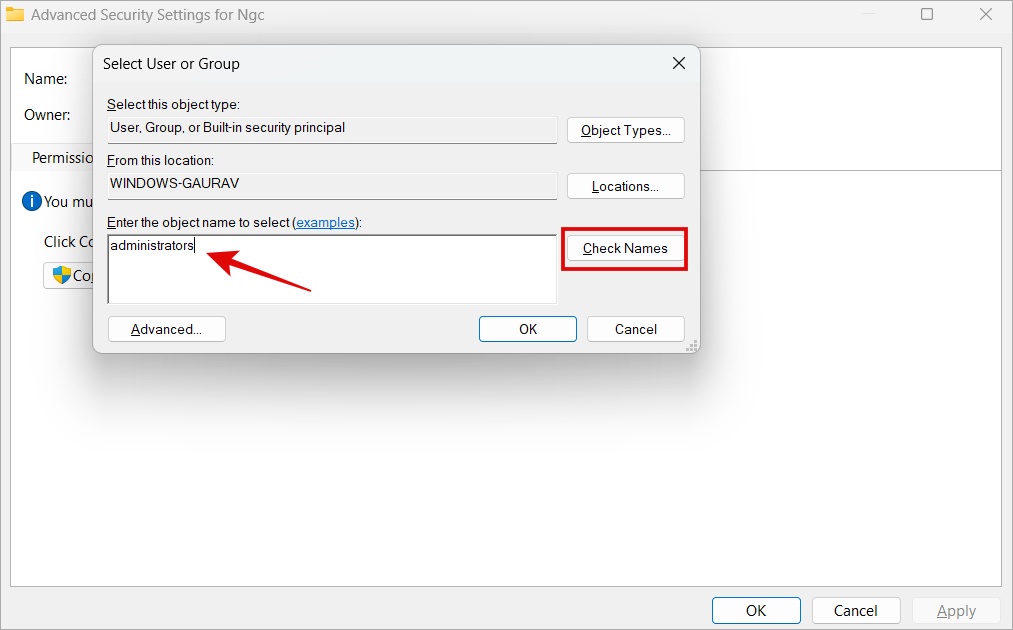
7. ユーザー名が自動的に検出されます。 OK をクリックして変更を保存します。
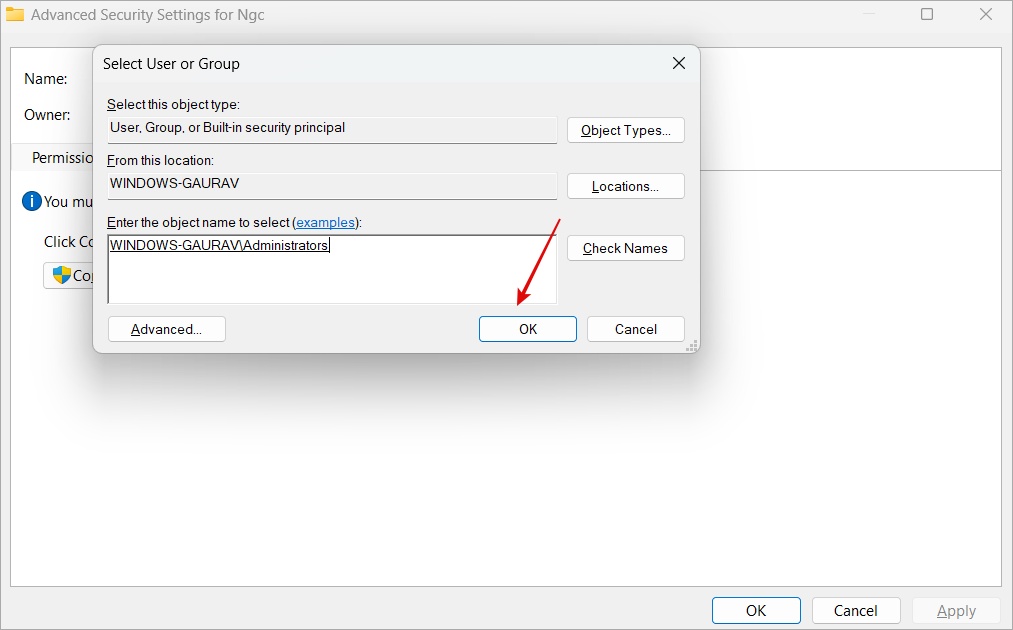
8. これで、Ngc フォルダーに入ることができるはずです。ダブルクリックしてフォルダーを開き、その中に保存されているすべてのファイルを削除します。
9. Windows Hello または PIN、顔認証、または指紋を設定します。
パスワードを忘れた場合
それは別の問題であり、この記事の範囲外です。ただし、サインイン画面で、PIN を忘れたまたは パスワードをリセット オプションを選択する必要があります。はいの場合は、それを使用し、画面の指示に従って Windows コンピュータのパスワードまたは PIN を変更し、アクセスを回復してください。
ボーナス ヒント: 指紋または FaceUnlock を使用してください
Windows コンピュータの場合に Web カメラおよび/または指紋リーダーがある場合は、セットアップすることをお勧めします。これにより、Windows コンピューターへのサインインが非常に簡単になります。暗証番号やパスワードを覚えて入力する必要はありません。
チャレンジ タイム
A1B2C3 チャレンジ フレーズ画面が表示されているからといって、パスワードや暗証番号を完全に削除することはお勧めしません。コンピューターが脆弱なままになるためです。たとえば、あなたの PC に物理的にアクセスできる人なら誰でも、データを盗んだり、設定を変更したりできます。あなたはそれを望んでいません。 Windows Hello は、プライバシーを保護し、セキュリティを提供するように設計されています。代わりに、パスワード、PIN、指紋、顔認証などの複数のサインイン方法を設定して、1 つが機能しない場合でもバックアップを確保してください。
コンピューターの入力が完了したら、コンピューターを最適化して最大限に活用しましょう。
